EditPlus中文版是一款非常好用的編程記事本軟件,這款軟件內為用戶提供了超多實用的工具,能夠支持用戶在這里輕松的進行文檔編輯,并且還能幫助用戶在這里快速的檢查英文拼字,自動換行,搜尋取代等,感興趣或者有需要的小伙伴就快來kk網站下載體驗一下吧。
EditPlus中文版安裝步驟
1、首先在該頁選任意地址將EditPlus軟件包下載至本地,然后解壓運行包內安裝程序。如下:在本站下載新版的Editplus軟件安裝包,雙擊運行。
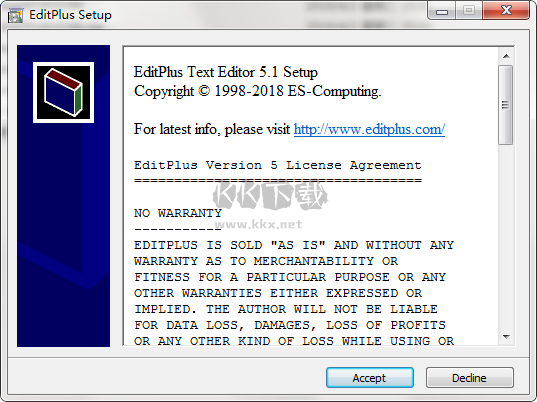
2、根據提示選擇【Accept】進入EditPlus軟件的安裝設置界面,選擇【...】即可開始設置。
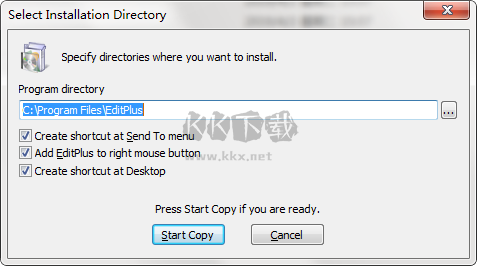
3、最后,EditPlus安裝完就可以開始體驗了。
EditPlus中文版使用技巧
一、設置EditPlus的配置文件路徑
當我們對EditPlus進行一系列的配置以后,保存下這些配置文件。以后當我們重裝系統,或者換臺電腦使用的時候,只要重新加載一下那些配置文件,以前的配置就都重新回來了,非常方便。所以,在講其他配置和技巧之前,我們先設置好EditPlus的配置文件路徑。
1、運行打開EditPlus——【tools】——【Set Directories...】
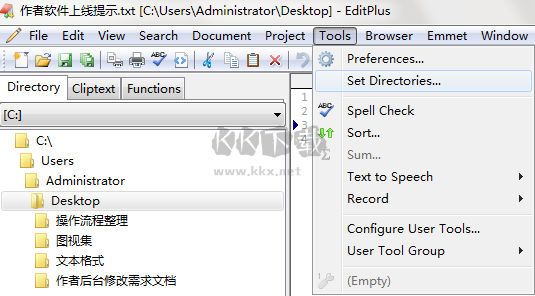
2、選擇你需要設置的信息,有兩個目錄一個是文件控制器;一個是語法目錄,大家根據自己需求設置即可。
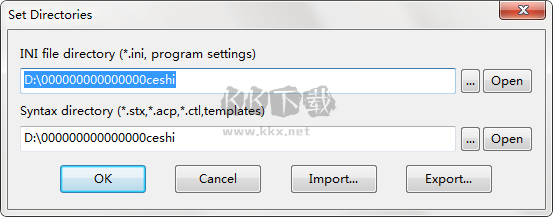
二、配置文件模板,告別重復的體力勞動
菜單【File】→ 【New】→ 【Configure templates...】→ 在打開的對話框中“填上”菜單中顯示的文字,已經模板文件的路徑,就可以了。下次當你再次選擇【File】→ 【New】的時候,就能夠看到你建立的模板了。
EditPlus中文版快速刪除行首空格
路徑:選中文本 – 編輯 – 格式 – “刪除前導空格” 或者 “裁剪行尾空格”。
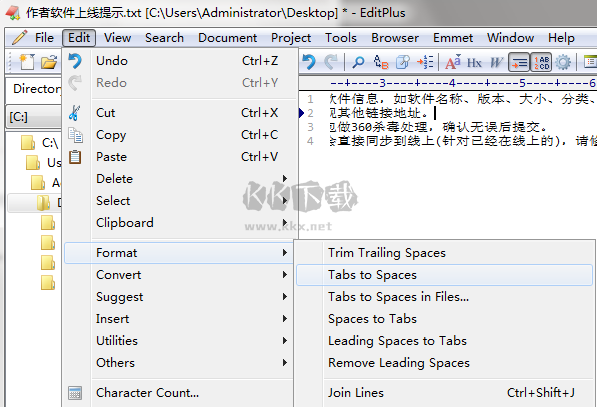
EditPlus中文版設置字體大小
1、運行打開EditPlus——【打開文件】——【Tools】——【preferences】

2、選擇【General】——【Area】——選擇要的字體大小。
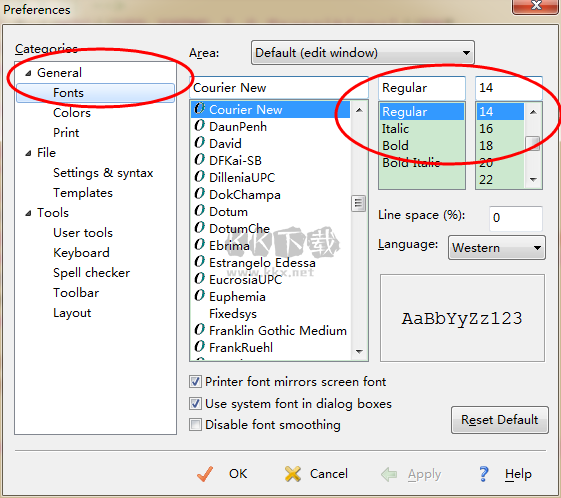
EditPlus中文版設置瀏覽器
1、在電腦上打開已經安裝好的EditPlus,在頁面上方工具欄中找到工具選項,點擊打開。
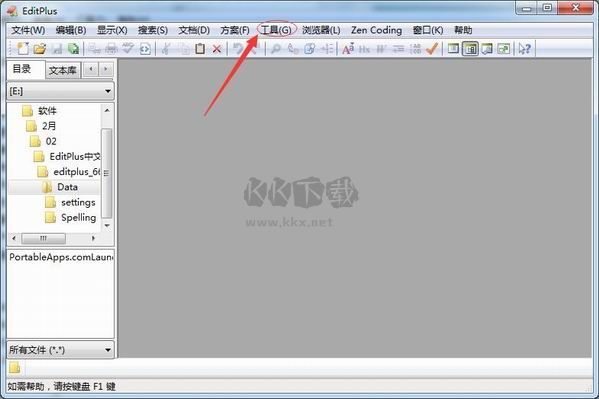
2、這時在打開的下拉菜單中,找到首選項,直接打開。
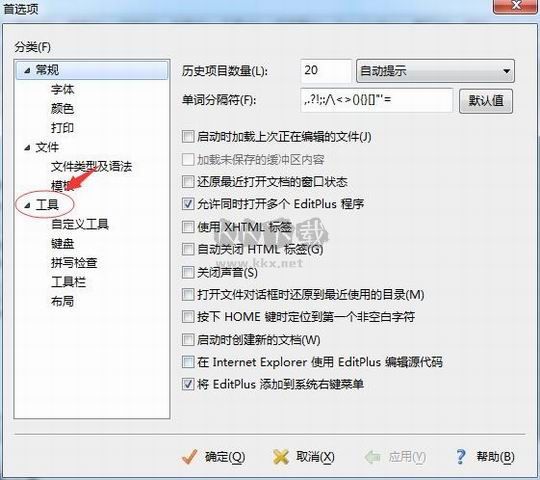
3、進入首選項的設置頁面,點擊左側欄目中的工具。

4、這時,在頁面的右側將可以看到browser1目前默認為無縫瀏覽器,點擊下拉菜單按鈕。
5、在彈出的下拉菜單中,找到想要使用的瀏覽器,直接選中。
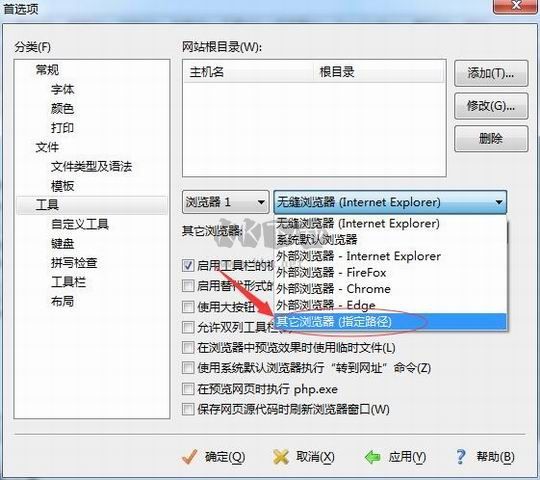
6、設置完畢,點擊應用,并且點擊確定按鈕退出。
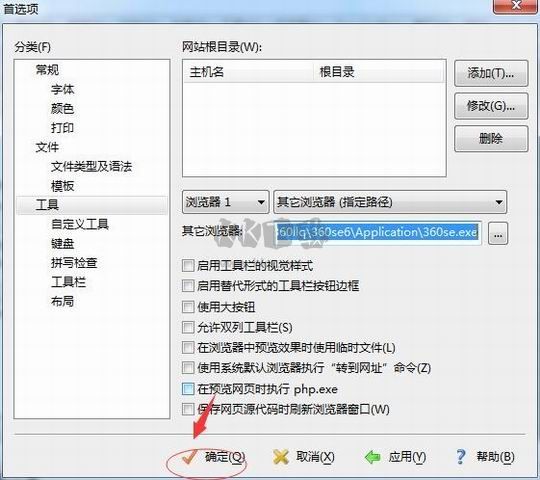
7、這時,我們再點擊頁面左上角的小地球進行源代碼的運行,便直接跳轉到所設置的瀏覽器頁面中了。
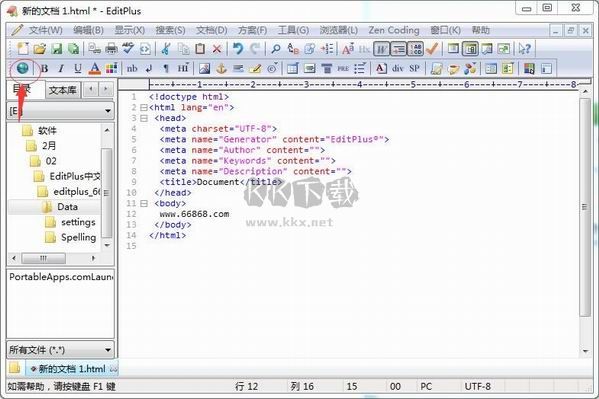
EditPlus中文版常用快捷鍵
以瀏覽器模式預覽文件 Ctrl + B
開始編輯“以瀏覽器模式預覽的文件” Ctrl + E
新建html文件Ctrl+Shift+N
新建瀏覽器窗口 Ctrl+Shift+B
選中的字母切換為小寫 Ctrl+L
選中的字母切換為大寫 Ctrl+U
選中的詞組首字母大寫 Ctrl+Shift+U
復制選定文本并追加到剪貼板中 Ctrl+Shift+C
剪切選定文本并追加到剪貼板中 Ctrl+Shift+X
創建當前行的副本 Ctrl+J
復制上一行的一個字符到當前行 Ctrl+-
剪切選定文本并追加到剪貼板中 Ctrl+Shift+X
合并選定行 Ctrl+Shift+J
反轉選定文本的大小寫 Ctrl+K
開始/結束選擇區域 Alt+Shift+B
選擇當前行 Ctrl+R
全屏模式開/關 Ctrl+K
顯示或隱藏標尺 Alt+Shift+R
顯示或隱藏制表符與空格 Alt+Shift+I
顯示函數列表 Ctrl+F11
轉到當前文檔的指定行 Ctrl + G
設置或清除當前行的標記 F9
轉到下一個標記位置 F4
轉到上一個標記位置 Shift+F4
清除當前文檔中的所有標記 Ctrl+Shift+F9
搜索一對匹配的括號 Ctrl+]
搜索一對匹配的括號并選擇該文本 Ctrl+Shift+]
切換當前文檔的自動換行功能 Ctrl+Shift+W
編輯當前 HTML 頁面的源文件 Ctrl+E
EditPlus中文版軟件簡介
ES-Computing EditPlus最新版是一款非常好用的編程記事本,ES-Computing EditPlus最新版可處理文本,HTML和程序語言的32位編輯器,你甚至可以通過設置用戶工具將其作為C,Java,Php等等語言的一個簡單的IDE。
EditPlus中文版軟件功能
語法突出顯示
EditPlus默認支持功能強大且可自定義的HTML,CSS,PHP,ASP,Perl,C/C++,Java,JavaScript和VBScript語法突出顯示。另外,您可以創建自己的語法文件以支持其他編程語言。
上網功能
無縫的Web瀏覽器,無需離開編輯器即可預覽HTML文檔或Javaapplet的內容。瀏覽器窗口還具有常用的瀏覽器命令,因此您可以瀏覽Internet網站以及本地HTML文件。
FTP(還包括sftp和FTPS)功能可將本地文件上傳到FTP服務器或直接編輯遠程文件。
突出顯示普通文本文件中的URL和電子郵件地址,并允許您通過一次擊鍵(F8)或“Ctrl+雙擊”來激活它們。
十六進制查看器
十六進制查看器允許您以十六進制模式顯示當前文件。您可以使用一個命令在普通編輯窗口和十六進制查看器之間來回切換。
代碼折疊
EditPlus支持基于行縮進的快速便捷的代碼折疊功能。您可以隱藏或顯示帶有縮進級別的代碼行。
HTML工具欄
HTML工具欄使您可以快速,輕松地插入常見的HTML標簽。它還支持有用的工具,例如HTML顏色選擇器,字符選擇器,表生成器和對象選擇器。
文檔選擇器
“文檔選擇器”提供了對當前加載的所有文檔窗口的快速鼠標訪問。比在“窗口”菜單上選擇或多次按Ctrl+Tab鍵快得多。
用戶工具
EditPlus支持用戶定義的工具,幫助文件和按鍵記錄文件。可以在“輸出”窗口中捕獲工具執行的輸出,因此您可以雙擊錯誤行以自動加載文件并將光標定位到該行。
自動完成
自動完成是一種節省時間的功能,可以將簡短的縮寫更改為完整的字符串。默認情況下,它支持Perl和C/C++。另外,您可以創建自己的自動完成文件以支持其他編程語言。
Cliptext窗口
的cliptext窗口文本剪輯快速方便地訪問的集合。您可以輕松地自定義它們,也可以創建自己的cliptext文件。
文件范本
創建新文檔時,文檔模板提供了快速入門。
其他功能
行號,標尺,列選擇,強大的搜索和替換,多個撤消/重做,拼寫檢查器,可自定義的鍵盤快捷鍵等。

 EditPlus中文版 v5.4.02.40MB
EditPlus中文版 v5.4.02.40MB